windows10电脑怎么调节屏幕亮度 windows10如何调节电脑屏幕亮度
更新时间:2024-02-07 10:12:48作者:runxin
我们在长时间使用windows10电脑的过程中,长时间盯着显示器屏幕难免会对眼睛视力造成损伤,因此可以通过windows10系统亮度功能来进行屏幕亮度调整,降低眼睛的疲劳感,那么windows10电脑怎么调节屏幕亮度呢?接下来小编就来教大家windows10调节电脑屏幕亮度设置方法。
具体方法:
1、点击桌面右下角的通知图标。
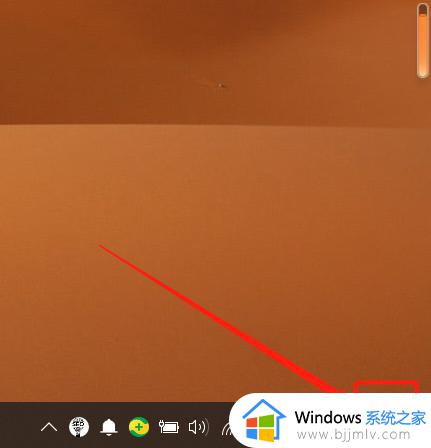
2、在窗口点击所以设置。
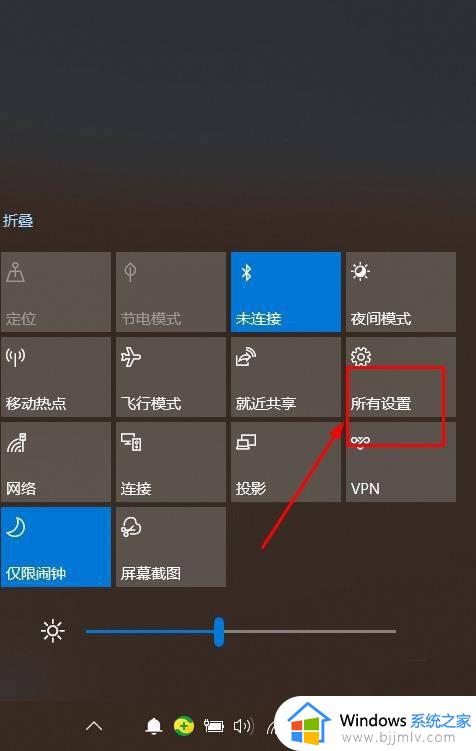
3、直接在弹出窗口中点击“系统”。
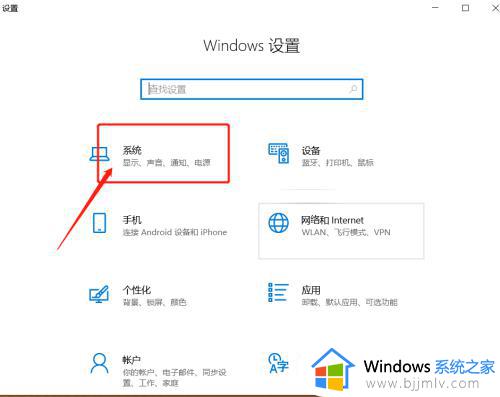
4、系统窗口左侧点击显示。
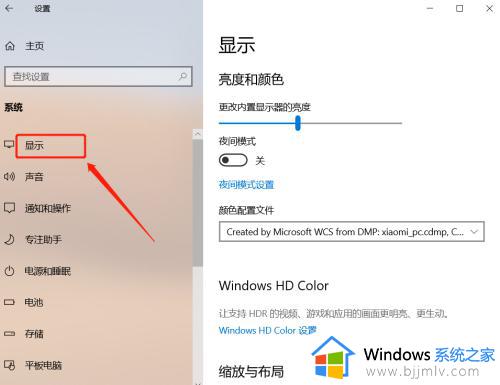
5、在显示窗口,拖动横条即可。
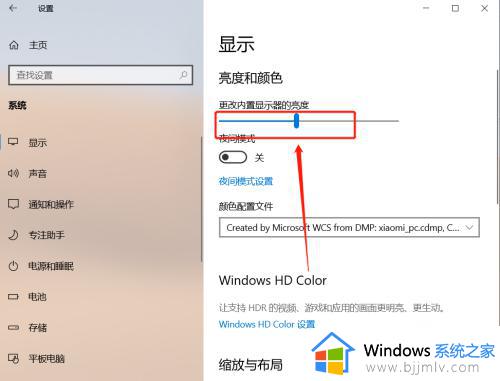
以上就是小编带来的关于windows10调节电脑屏幕亮度设置方法了,还有不懂得用户就可以根据小编的方法来操作吧,希望能够帮助到大家。
windows10电脑怎么调节屏幕亮度 windows10如何调节电脑屏幕亮度相关教程
- windows10电脑屏幕亮度怎么调节 如何调节windows10电脑屏幕亮度
- windows10如何调节屏幕亮度 怎么调节windows10电脑的亮度
- windows10显示屏亮度怎么调 windows10怎么调屏幕亮度调节
- w10电脑怎么设置亮度调节 windows10屏幕亮度怎么调
- win10怎么调节电脑屏幕亮度 怎样调节win10电脑屏幕亮度
- win10怎么调整屏幕亮度电脑 win10怎么调节电脑的屏幕亮度
- win10电脑屏幕亮度怎么调节 win10调整电脑屏幕亮度方法
- win10台式电脑调节屏幕亮度步骤 win10台式机怎么调节屏幕亮度
- win10系统如何调整屏幕亮度 win10怎么调节电脑屏幕亮度
- win10调节屏幕亮度快捷键是什么 win10电脑如何调整屏幕亮度
- win10如何看是否激活成功?怎么看win10是否激活状态
- win10怎么调语言设置 win10语言设置教程
- win10如何开启数据执行保护模式 win10怎么打开数据执行保护功能
- windows10怎么改文件属性 win10如何修改文件属性
- win10网络适配器驱动未检测到怎么办 win10未检测网络适配器的驱动程序处理方法
- win10的快速启动关闭设置方法 win10系统的快速启动怎么关闭
热门推荐
win10系统教程推荐
- 1 windows10怎么改名字 如何更改Windows10用户名
- 2 win10如何扩大c盘容量 win10怎么扩大c盘空间
- 3 windows10怎么改壁纸 更改win10桌面背景的步骤
- 4 win10显示扬声器未接入设备怎么办 win10电脑显示扬声器未接入处理方法
- 5 win10新建文件夹不见了怎么办 win10系统新建文件夹没有处理方法
- 6 windows10怎么不让电脑锁屏 win10系统如何彻底关掉自动锁屏
- 7 win10无线投屏搜索不到电视怎么办 win10无线投屏搜索不到电视如何处理
- 8 win10怎么备份磁盘的所有东西?win10如何备份磁盘文件数据
- 9 win10怎么把麦克风声音调大 win10如何把麦克风音量调大
- 10 win10看硬盘信息怎么查询 win10在哪里看硬盘信息
win10系统推荐